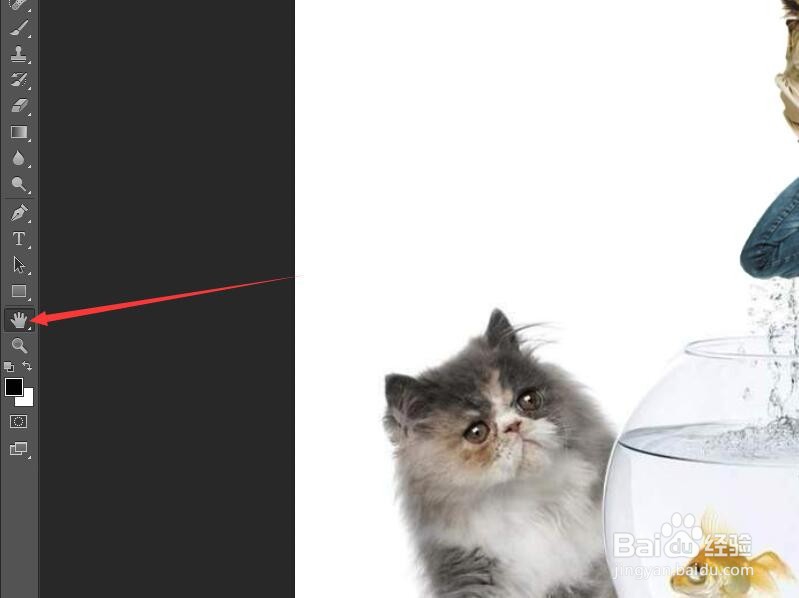1、上接‘Photoshop图层蒙版抠图合成图像(一)’。在图层面板下方单击【添加图层蒙版】按钮,为图层1添加图层蒙版。
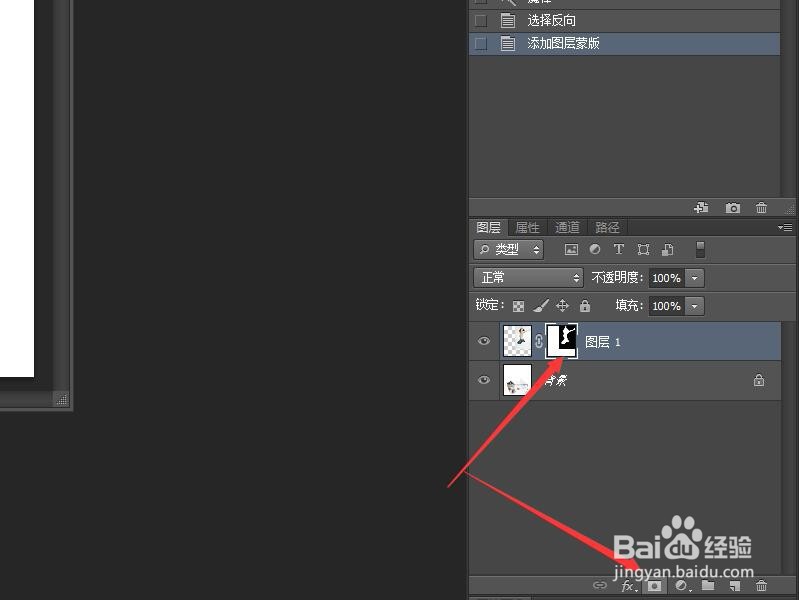
2、双击工具箱中的【缩放工具】,将图像百分之百比例显示,可以看到图像中会有一些背景残留。
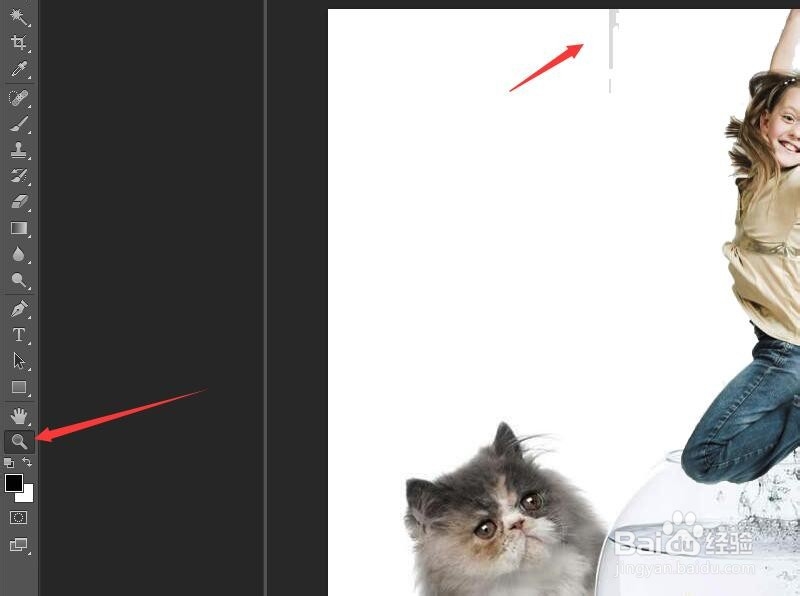
3、将前景色设为黑色,选择工具箱中的【画笔工具】,在工具选项栏中设置画笔参数。

4、在背景残留的地方拖动鼠标,残留会被擦除,沿着人物的边缘仔细查找残留背景,进行细致的擦除。
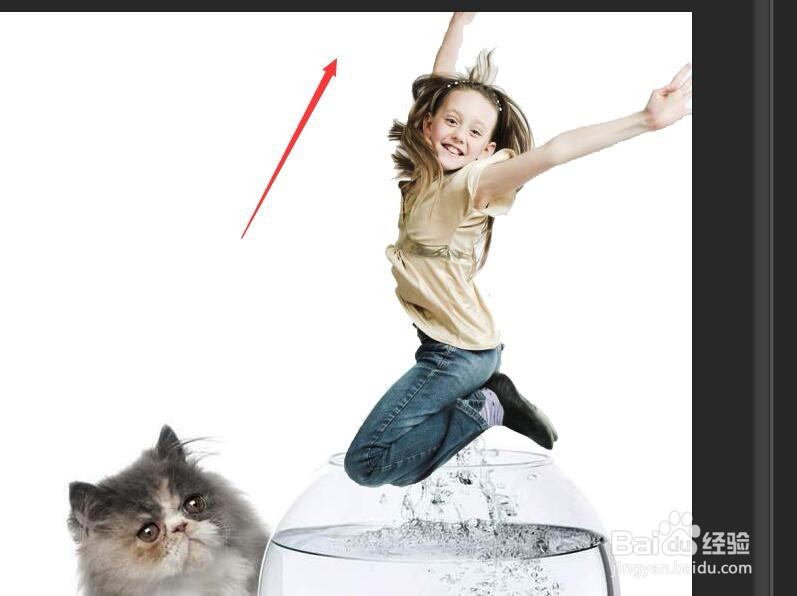
5、按Ctrl+T执行自由变换命令,调整人物的大小。

6、将前景色设置为白色,使用【画笔工具】在人物少选部分拖动加选图像。
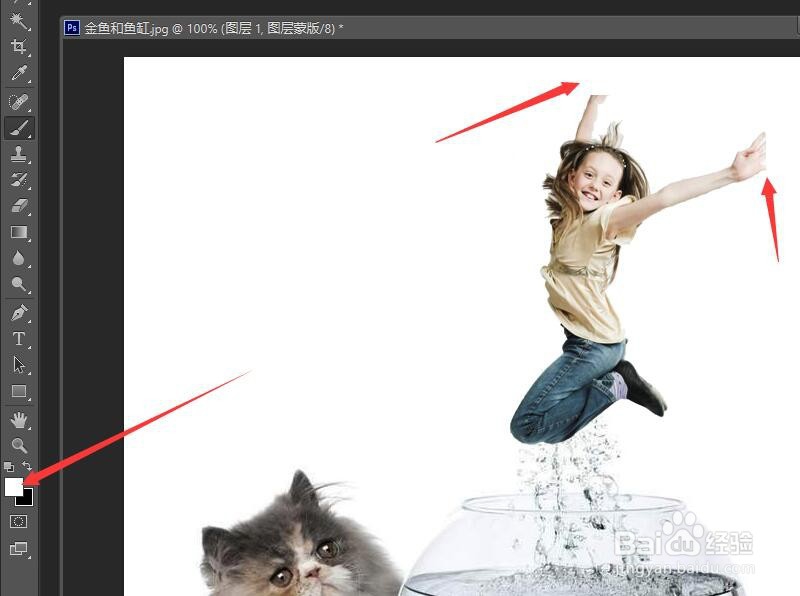
7、双击工具箱中的【抓手工具】,将图像以满屏显示,可以看到整体效果,完成合成图像操作。